Keepaの有料版、API Planの登録方法や料金、注意点について知りたいと思っていませんか?
あまり知られてはいませんが、Keepaの有料版にはData AccessとAPI Planの2種類があり、それぞれ役割が違います。
また、Keepa API Planを申し込むとData Accessが追加料金なしで利用可能になります。
この記事では、Keepa API Planの登録、解約、料金や使い方のドキュメント、さらに登録時の注意点までを詳しく解説します。
Keepa API Planに興味がある方には必見の内容になっています。
目次
Keepa有料版は2種類ある
Keepa有料版にはData AccessとKeepa API Planの2種類あります。
一般の方がAmazonせどりでKeepaを使うのはData Accessの方です。
Data Access
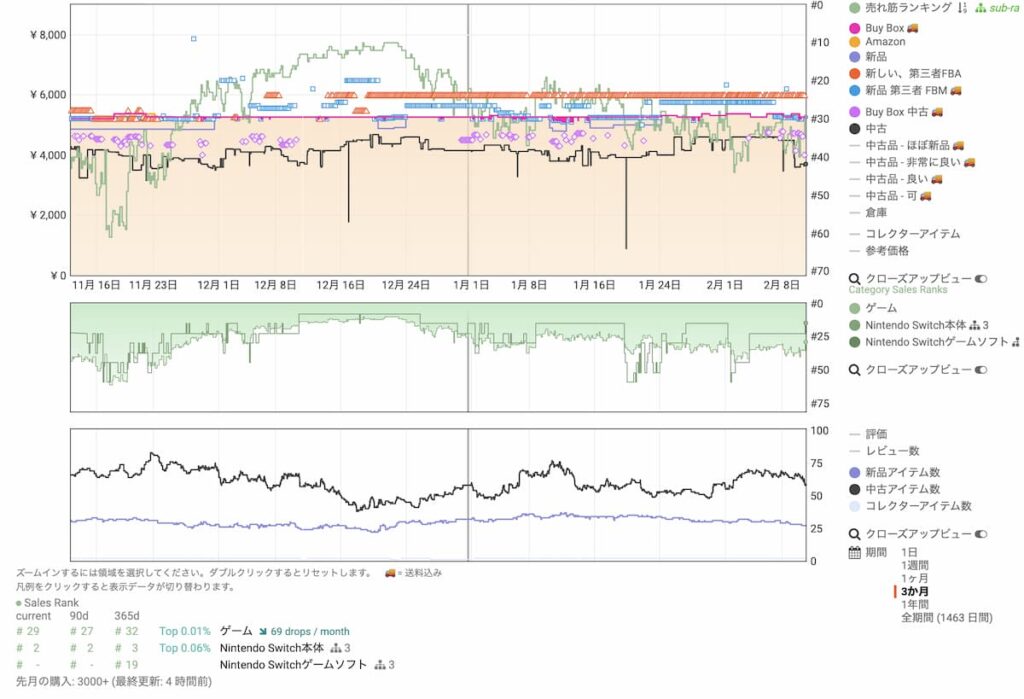
Data Accessプランは以下の主に以下のことができるようになります。
Data Accessの登録方法は以下の記事を参考にしてください。
Keepa API Plan
一方、Keepa API PlanはKeepaのAPIを使ってプログラミングをし、独自のシステムを開発したい場合に利用します。
また、Keepa API Planを使うにはプログラミング技術が必要です。
開発者向けのプランと言ってもいいでしょう。
この記事ではKeepa API Planの登録方法を解説します。
Keepa有料版 API PlanはData Accessでも使用可能
実はKeepa有料版のAPI Planは実は同じ有料版のData Accessでも使用することができます。
Keepa有料版のData Accessに申し込むと最小プランのAPI Planを使用することができるようになっているのです。
Data Accessを使用している場合は、最初にData Accessで使える最小プランで試し、もっと使いたい場合はAPI Planに申し込みましょう。
詳細は「Keepa有料版Data Accessで使えるAPI Planとは?」を確認ください。
Keepa有料版 API Planの登録方法
以下の手順で進めるとKeepa有料版 API Planに簡単に登録が可能です。
Keepa APIプランに登録するには最初に無料のアカウントを作成する必要があります。
無料アカウントをまだ作成していない方は以下の記事を参考に無料アカウントを作成し、アカウントにログインをしましょう。
Keepa APIページにアクセスし、PRICING PLANSを選択します。
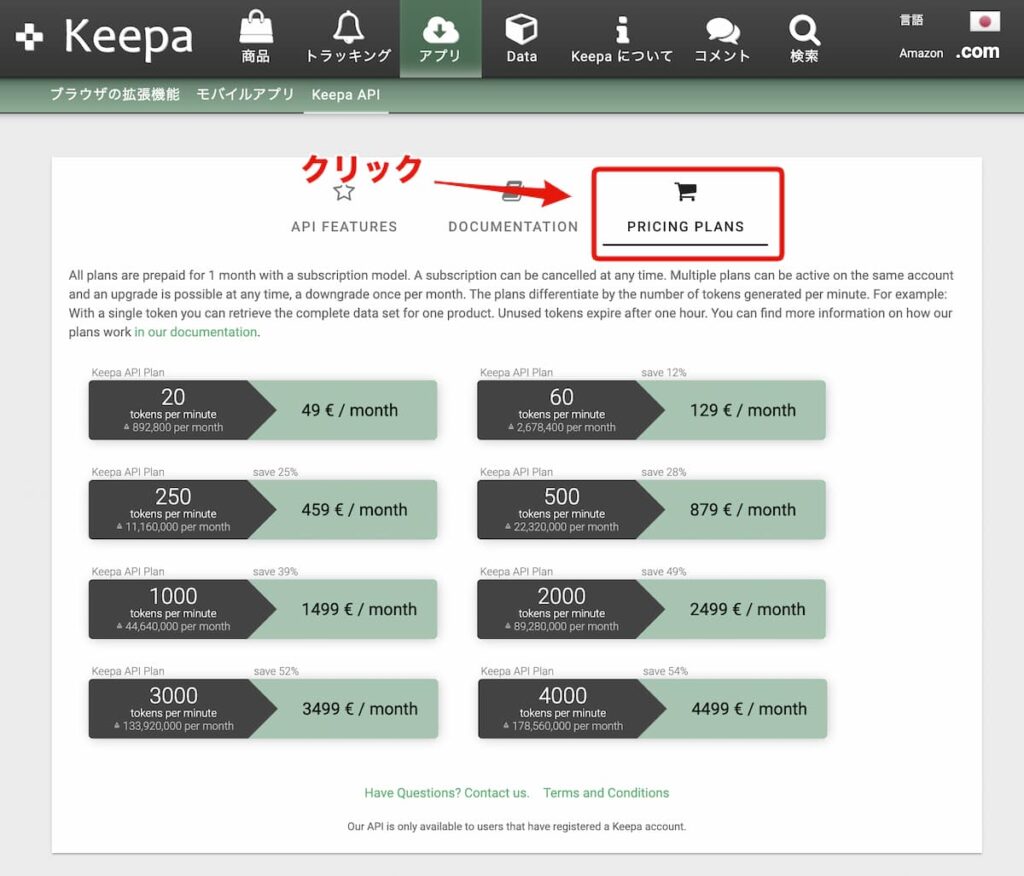
申し込みたいプランを選択します。
最初は一番安い月49€のプランから試してみるといいかもしれません。
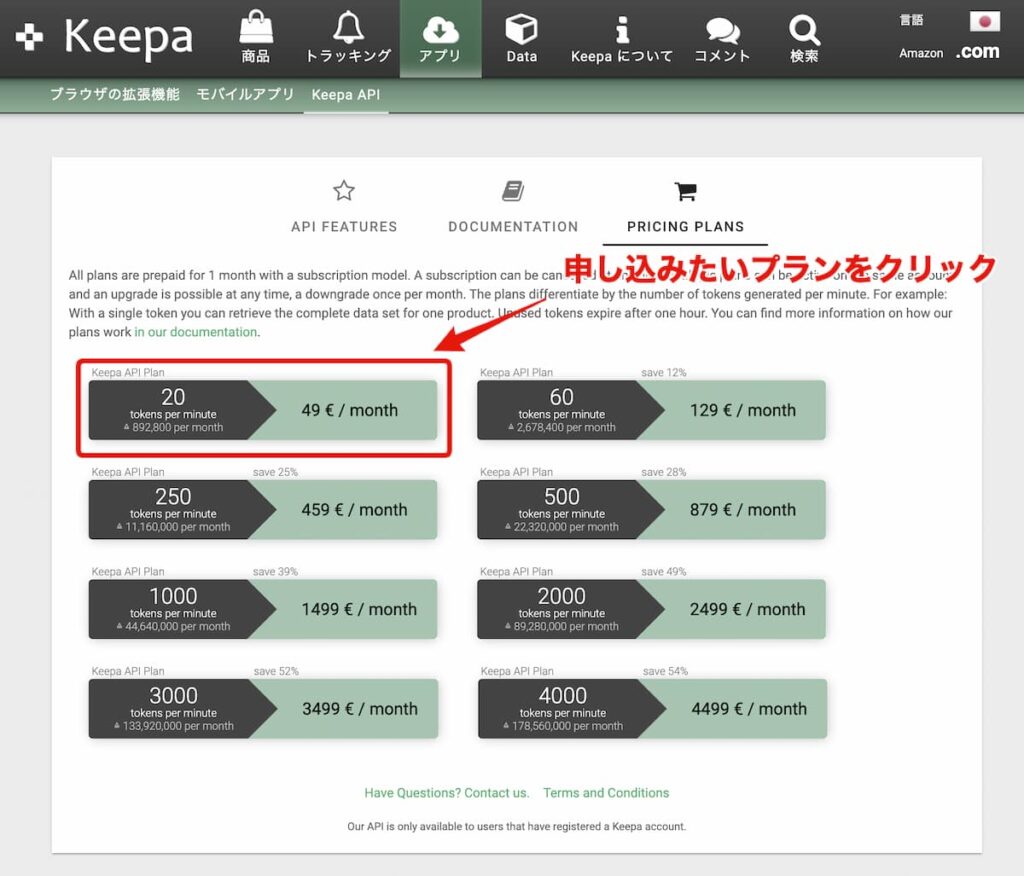
請求先の名前と住所を入力します。
入力が終わったら左下の「Proceed」を押しましょう。
入力内容は以下を参考にしてください。
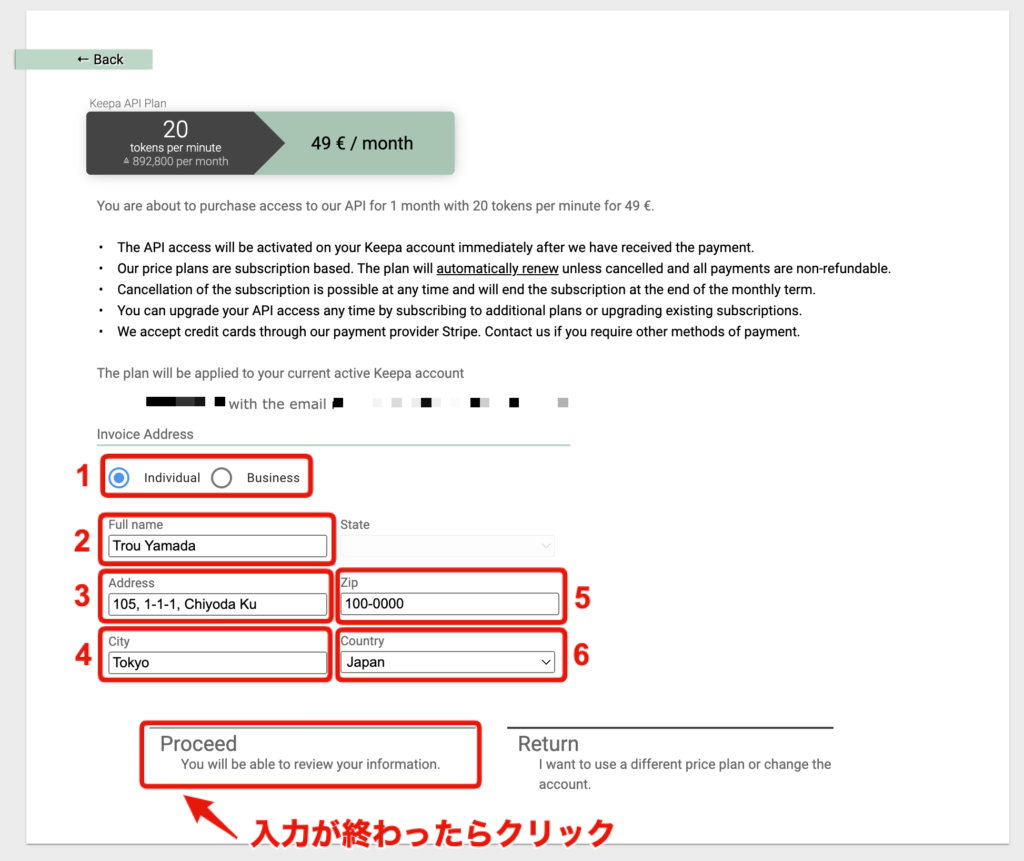
- 個人か法人かの選択をします。
- 個人ならIndividual、法人ならBusinessを選びましょう。
- 名前を入力します。
- 都道府県名以外の住所を入力します。
- 英語表記がわからない場合はJuDressで変換してコピペすると楽にできます。
- 都道府県名を入力します。
- 郵便番号を入力します。
- 国名を選択します。
入力内容を確認し、問題なければ左下のYesをクリックします。
前の画面に戻りたい場合は左上の「←Back」で戻ることができます。
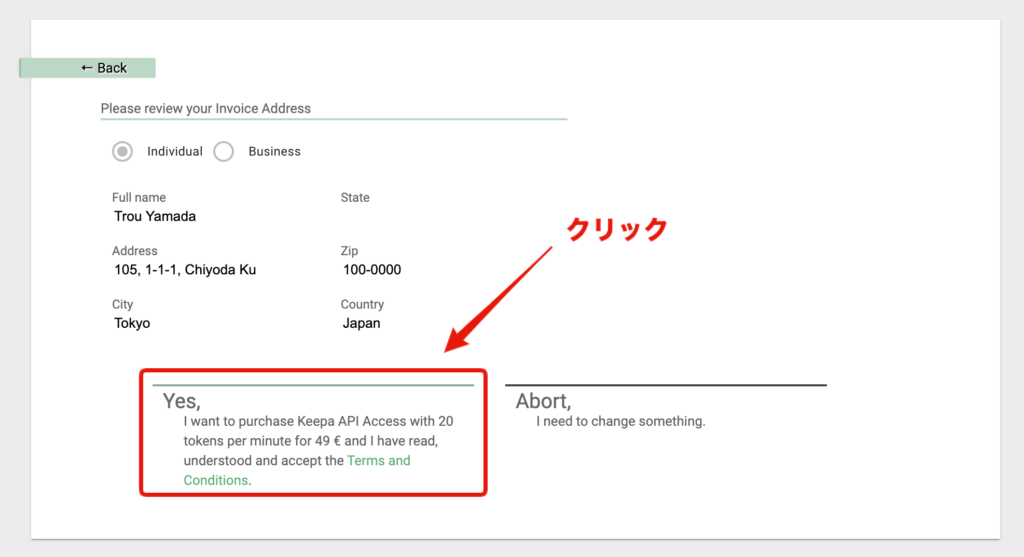
クレジットカード情報を入力し、SUBMITを押して登録完了です。
入力内容は以下を参考にしてください。
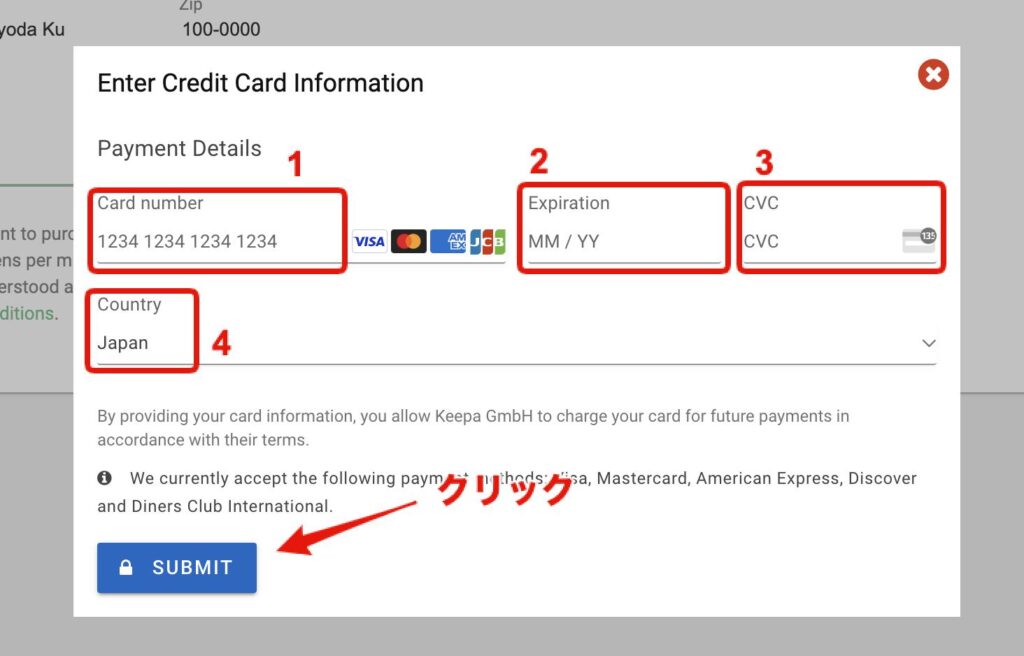
- Card Number
- クレジットカードの番号を入力します。
- Expiration
- クレジットカードの有効期限を月/年の順番で入力します。
- CVC
- クレジットカードのセキュリティコードを入力します。クレジットカードの裏面にある署名欄の最後の3桁の数字です。
- Country
- 国名の選択です。Japanを選択しましょう。
Keepa有料版 API Planの料金
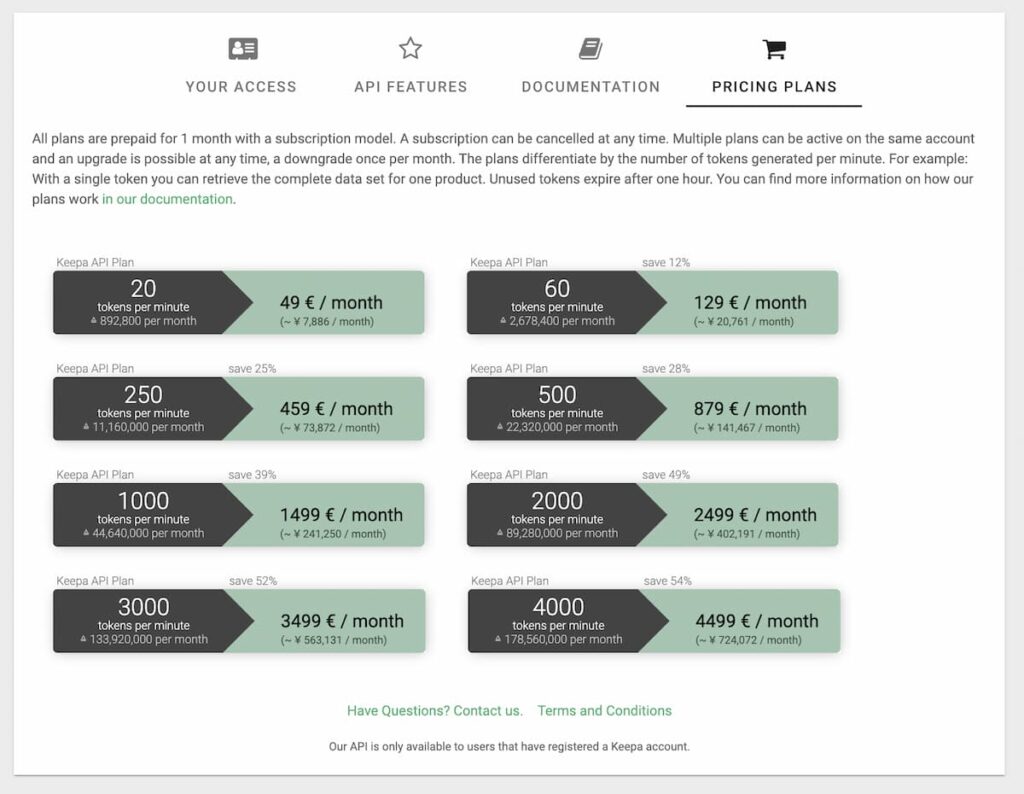
API Planの料金は上記のように月額49€(約7,900円)から4499€(約72万4,000 円)までと幅広く選べるようになっています。
API Planはtokenの数で検索できる回数が決まるのでご自身の使用頻度に合わせてPlanを選ぶ必要があります。
最初はどのプランから始めればいいかわからない場合は最小プランの月額49€から始めて足りない場合はアップグレードしていけばよいでしょう。
Keepa有料版 API Planを使うとData Accessも使える
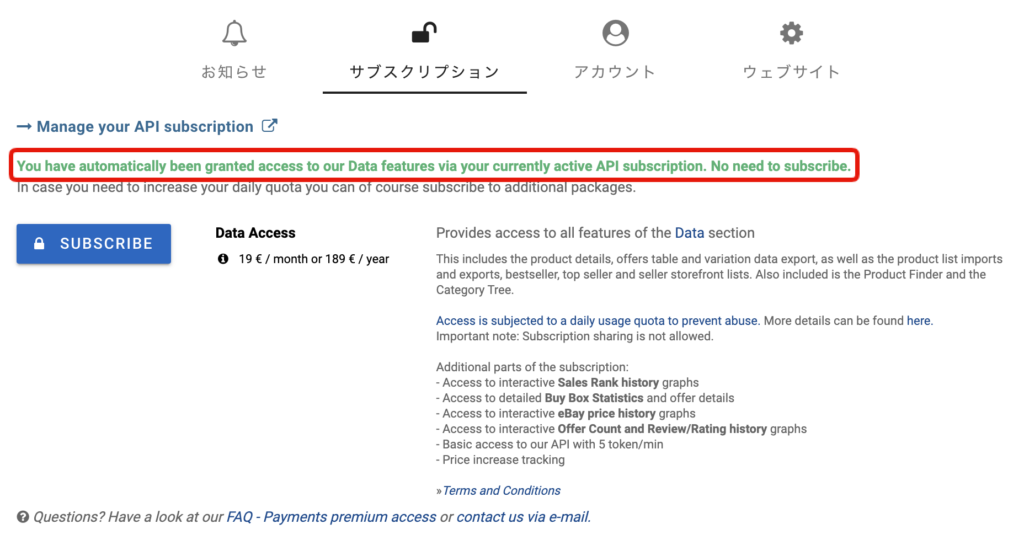
Keepa有用版API Planを使うと自動でData Accessも使えるようになります。
上記の画像はサブスクリプションページですが、「You have automatically been granted access to our Data features via your currently active API subscription. No need to subscribe.」と記載があります。
日本語にすると「現在有効な API サブスクリプションを通じて、当社のデータ機能へのアクセスが自動的に許可されています。 購読する必要はありません。」という意味になり、自動でData Accessの機能が使えるので追加でData Accessの購読をする必要はないと記載があります。
Data AccessとAPI Plan両方を使っている場合はData Accessの方は解約しましょう。
Data Accessの解約方法は「Keepa有料版Data Accessの解約方法」を参考にしてください。
Keepa有料版 API Planのアップグレード、ダウングレード、解約方法
API Planのアップグレード、ダウングレード、解約方法は「How our API Plans worksページ」に記載があります。説明通り操作して対応しましょう。
英語が苦手な場合は該当ページをGoogle翻訳などを使って日本語にしてください。
API Planはアップグレード、ダウングレード両方可能です。
現在使用中のプランはでは足りない、または多すぎる場合は随時アップグレード、またはダウングレードをしましょう。
また、解約もData Access同様にいつでも解約が可能です。
Keepa有料版API Planの使い方
API Planの使い方はプログラミングの知識が必要になり、専門的な内容になるためここではドキュメントの紹介に留めておくことにします。
Keepa APIページのDOCUMENTATIONにAPI Planの使い方が全て記載がしてあります。
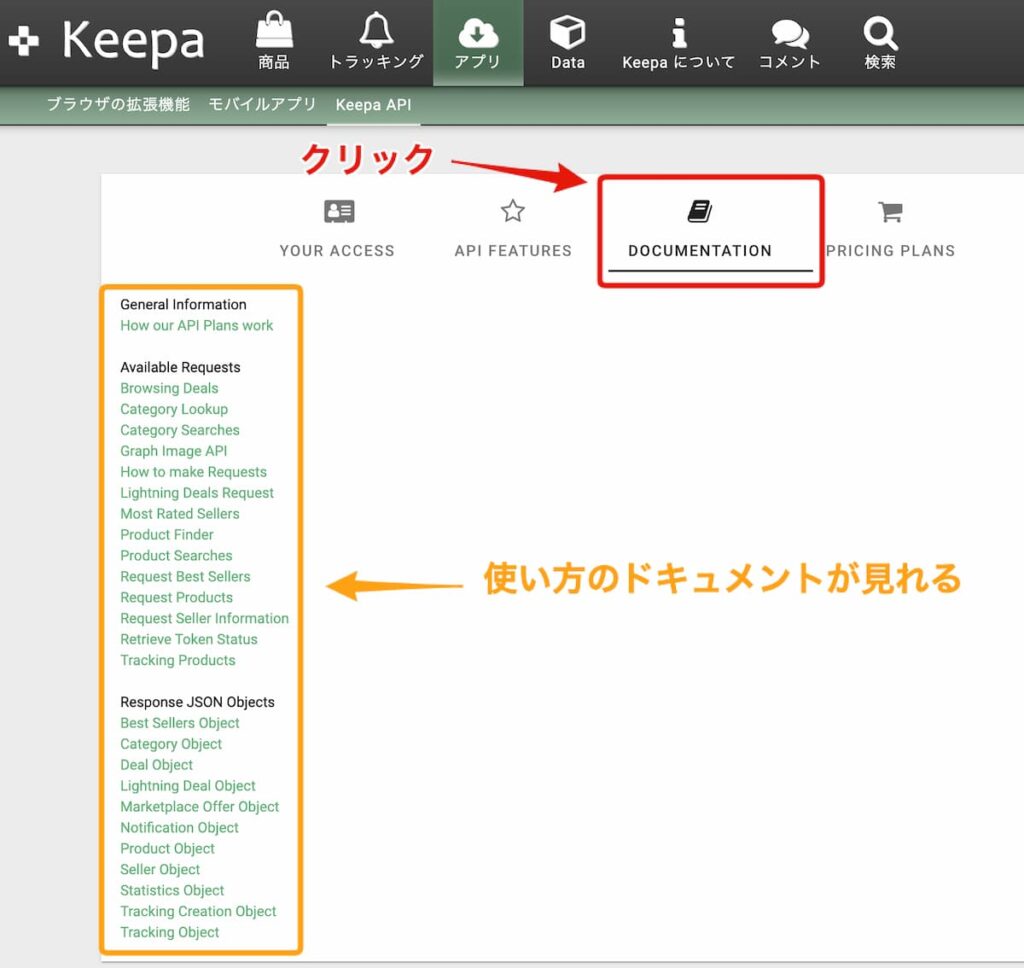
このページにAPI Planで何ができるのか、どんな使い方をすればよいのかが記載してあるのでじっくり確認しから利用することが重要です。
本格的にAPI Planを使いたい方は自分でプログラミングをするか、プログラミングができる方に相談をしてみましょう。
または、クラウドワークスやランサーズなどのクラウドソーシングで開発をお願いする方法もあります。
Keepa有料版 API Plan登録の注意点
Data Accessとの間違いに注意
Keepa API Planはプログラミングが必要なプランです。
ランキング、価格、出品者数の変動グラフを見たい方やDataページの機能を使いたい方はAPI PlanではなくData Accessプランに申し込みましょう。
API プランは年払いが存在しない
Keepa API Planでは年払いが存在しません。月額課金の支払い方法しかないので注意してください。
Data Accessは月額課金と年払いが選べますがAPI Planでは月額課金のみとなっています。
Data Accessの課金に注意
Keepa API Planを登録することでData Accessの機能が使えるようになります。
Data AccessからAPI Planに移行した場合はData Accessの方はキャンセルした方がよいでしょう。
まとめ
Keepa有料版のAPI Planはプログラミングが必要となり、使いこなすには専門的な知識が必要な少し難しいプランです。
登録方法やアップグレード、キャンセル方法はData Accessとは違うので注意しましょう。
API Planを使いこなすと独自の商品リサーチもできるようになります。
プログラミングに自信があったり、外注先に開発をお願いできる場合はAPI Planを利用してリサーチの効率化にチャンレジしてもいいでしょう。
この記事がAPI Planを始めてみようと思った方に参考になれば幸いです。
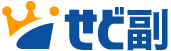



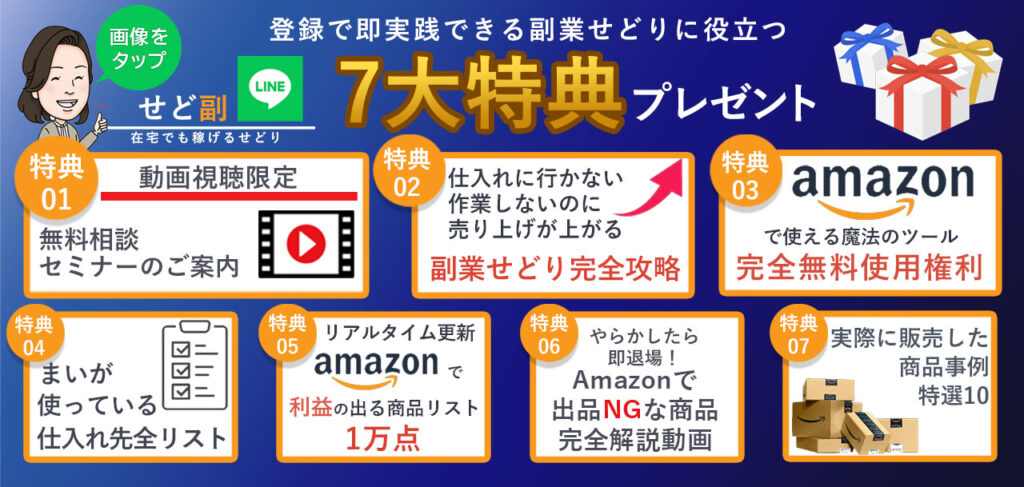








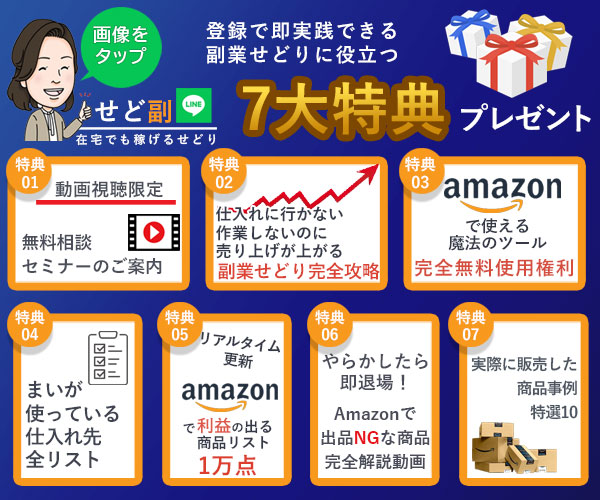

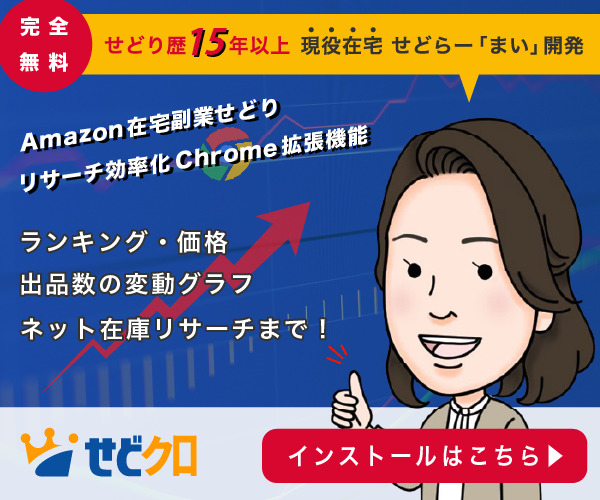
まい
完全在宅で梱包/発送/基本不要なせどりを教えています。
リサーチはツールとトレンドで半自動化&時短しています。
2021年 年商1.5億/利益4,500万
2022年 年商1.7億/利益5,500万
30代に病気治療で2,000万の貯金ゼロ→42歳で法人化12年目
現在2つのせどり塾運営|メルマガ総登録者数1.6万人|塾生累計621人中最高月商350万。
2018年「お金が儲かる片付け術」三笠書房より商業出版。
詳しいプロフィールはこちら